Обадете се в парата
Мнозина не знаят, че Steam може да действа като пълноценен заместител на програми като Skype или TeamSpeak. С помощта на Steam можете напълно да комуникирате с глас, дори да организирате конферентен разговор, т.е. да се обаждате на няколко души наведнъж и да общувате с групата.
Прочетете, за да разберете как можете да се обадите на друг потребител в Steam.
За да се обадите на друг потребител, трябва да го добавите в списъка си с приятели. За да намерите приятел и да го добавите в списъка, можете да го направите прочетете в тази статия ,
Как да се свържете с приятел в Steam
Поканите работят чрез обикновен текстов чат Stim. За да отворите този чат, трябва да отворите списък с приятели, като използвате бутона, разположен в долния десен ъгъл на клиента на Steam.
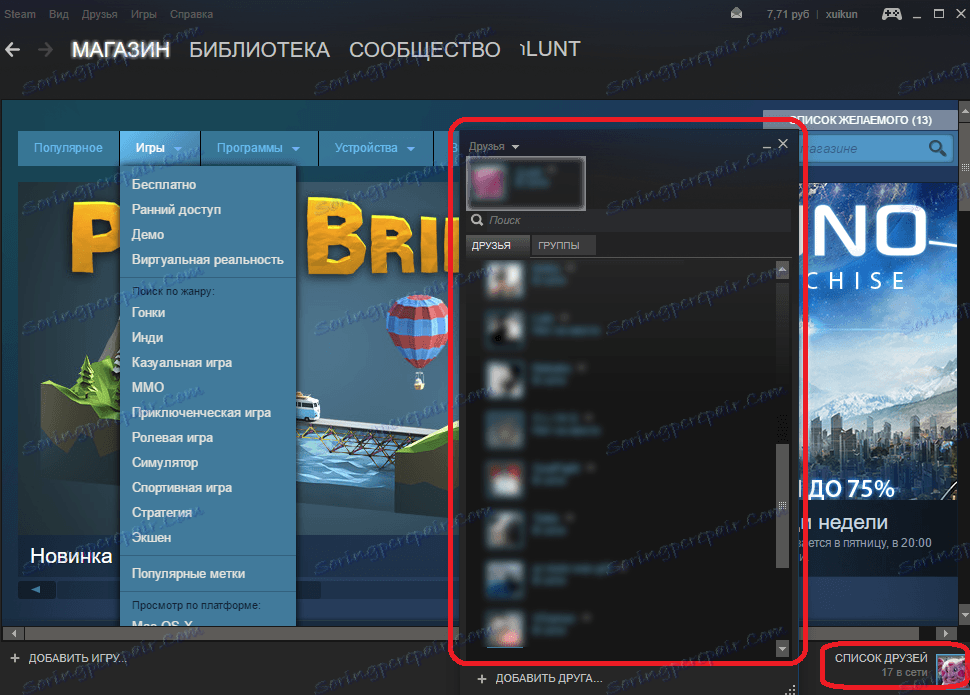
След като отворите списъка с приятелите си, трябва да кликнете с десния бутон на този приятел, с когото искате да говорите с гласа, тогава трябва да изберете елемента "Изпрати съобщение".
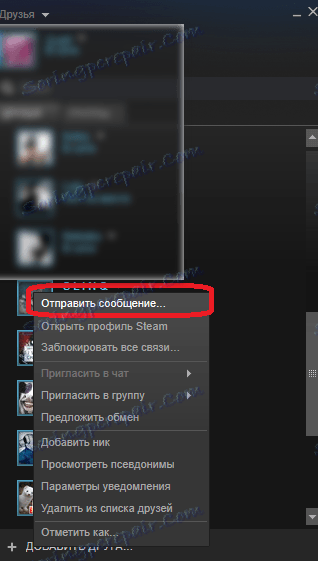
След това прозорецът за чат ще се отвори за разговор с този потребител на Steam. За мнозина този прозорец е доста често срещан, защото с него се получава обичайното послание. Но не всеки знае, че бутонът, който активира гласовата комуникация, е в горния десен ъгъл на прозореца на чата, когато кликнете върху него, ще трябва да изберете опцията "Обаждане", която ще ви позволи да говорите с потребителя, като използвате гласа си.
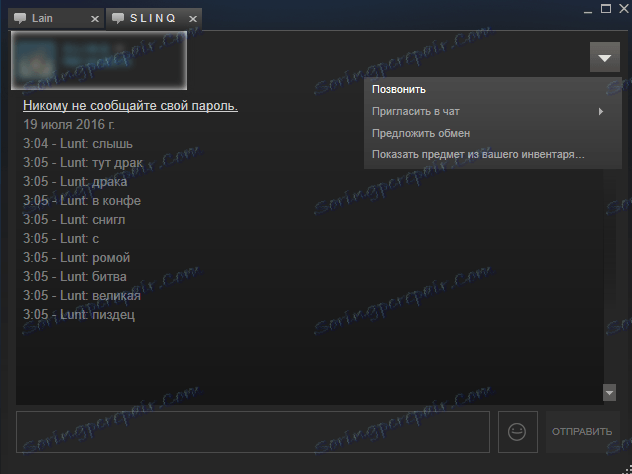
Повикването ще бъде изпратено до приятеля ви в Steam. След като го приеме, гласовата комуникация ще започне.
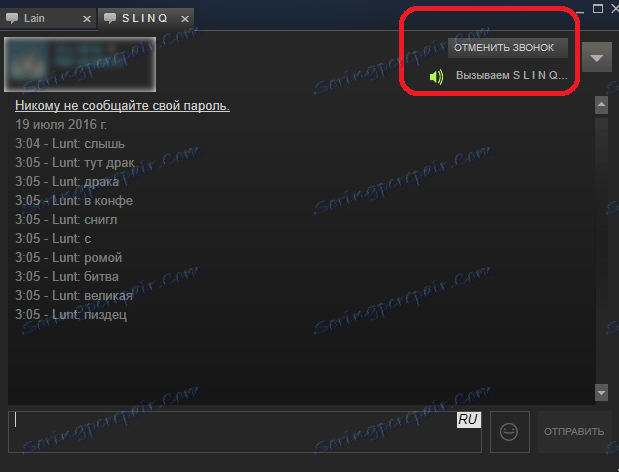
Ако искате да говорите едновременно с няколко потребители в един гласов чат, трябва да добавите други потребители към този разговор. За да направите това, кликнете върху същия бутон, който се намира в горния десен ъгъл, след което изберете опцията "Покани за чат" и след това потребител, който искате да добавите.
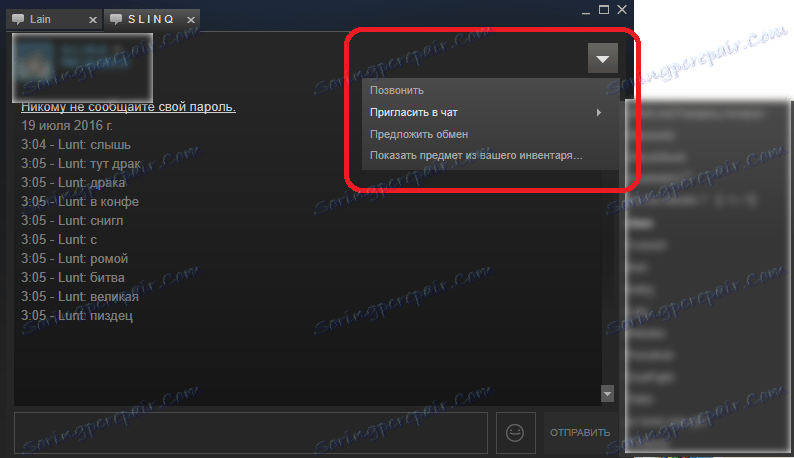
След като добавите други потребители към чата, те също ще трябва да се обадят на този чат, за да се включат в разговора. По този начин можете да съберете пълна гласова конференция от няколко потребители. Ако имате проблеми със звука по време на разговор, опитайте да настроите микрофона си. Това може да стане чрез настройките на Steam. За да преминете към настройките, трябва да кликнете върху елемента Steam и след това върху раздела "Settings", този елемент се намира в горния ляв ъгъл на Steam клиента.
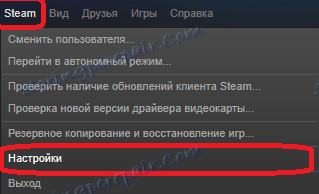
Сега трябва да отидете в раздела "Voice", в същия раздел има всички настройки, необходими за конфигуриране на вашия микрофон в Steam.
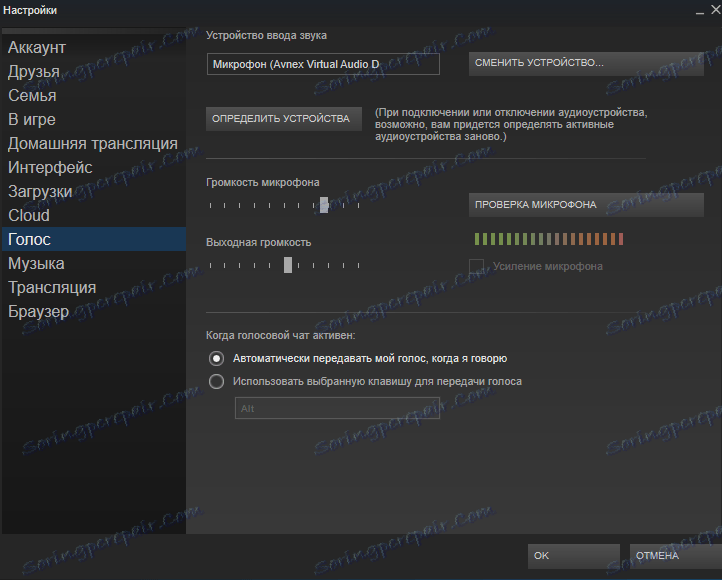
Ако другите потребители не ви чуват изобщо, опитайте да промените входното устройство, като натиснете съответния бутон за настройка и след това изберете устройството, което искате да използвате. Опитайте няколко устройства, едната от които трябва да спечелите.
Ако можете да чуете много тихо, просто увеличете силата на звука на микрофона с подходящия плъзгач. Също така можете да промените силата на звука, който е отговорен за усилването на вашия микрофон. На този прозорец има бутон "Проверка на микрофона". След като натиснете този бутон, ще чуете какво казвате, за да можете да се вслушате в себе си, както ви чуват другите потребители. Също така можете да изберете как да прехвърлите гласа си.
Когато гласът достигне определена сила на звука, като натиснете клавиш, изберете най-удобната опция за вас. Например, ако микрофонът Ви излъчва твърде много шум, опитайте се да го намалите, като натиснете същия бутон. Освен това можете да направите микрофона по-тих, за да не се чува шум. След това натиснете клавиша "OK", за да потвърдите промяната на гласовите настройки. Сега опитайте отново да говорите с потребителите на Steam.
Тези гласови настройки са отговорни не само за чат в чата на Steam, но и за това как ще бъдете чути в различни игри в Steam. Например, ако промените гласовите настройки в Steam, гласът ви също ще се промени в играта CS: GO, така че този раздел също трябва да се използва, ако другите играчи не ви чуват добре в различни игри с Steam.
Сега знаете как можете да се обадите на приятеля си в Steam. Гласовата комуникация може да бъде много по-удобна, особено ако играете игра в този момент и няма време да отпечатате съобщението в чата.
Обадете се на вашите приятели. Възпроизвеждайте и комуникирайте с гласа си.